
谁说Mac不能玩游戏?
有了CrossOver,你也能在Mac上玩《黑神话:悟空》《女神异闻录3R》《幻兽帕鲁》《赛博朋克2077》《艾尔登法环》等热门游戏啦
-
系统清理+兼容软件套装
-
CrossOver 永久版
-
CrossOver 年订阅版
Mac 爽玩 3A 游戏大作!点我看体验视频

发布时间:2020-12-31 10: 07: 57
许多拥有iOS设备(例如iPhone、iPad或iPod touch)的音乐发烧友会用iTunes将音乐同步到设备,从而使自己能在每个设备上都能享受喜欢的音乐。但有时候,iTunes会无法识别大家的设备,并认为它是新设备,这种情况下,iTunes无法对音乐进行有效传输。
在这种情况下,大家可能会需要iMazing的帮助。作为一款iOS系统的文件管理软件,可以帮助大家将iTunes资料库中的内容传输到设备。具体操作方法,小编以iPad为例来为大家示范。
第一步:连接设备并打开音乐界面
大家打开iMazing后,需要先连接iPad。一般情况下软件与设备会通过Wi-Fi自动连接,但若是Wi-Fi信号不佳或首次连接,则需要使用USB数据线进行有线连接。
连接成功后,在左侧边栏选中需要传输音乐的设备,单击即可选中。
选中后在右侧操作界面单击音乐,进入音乐界面。
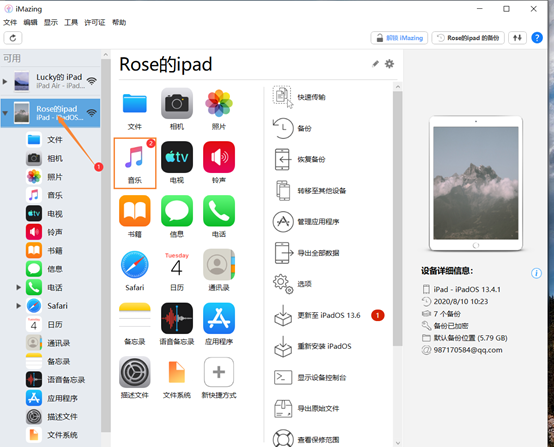
第二步:从iTunes音乐库中导入音乐
打开后的音乐界面如图2所示。音乐资料库中不仅可以显示iPad中所有的音乐文件,还可以展示影片、播客等文件,如图2中方框所示。
在右下角单击从iTunes导入。
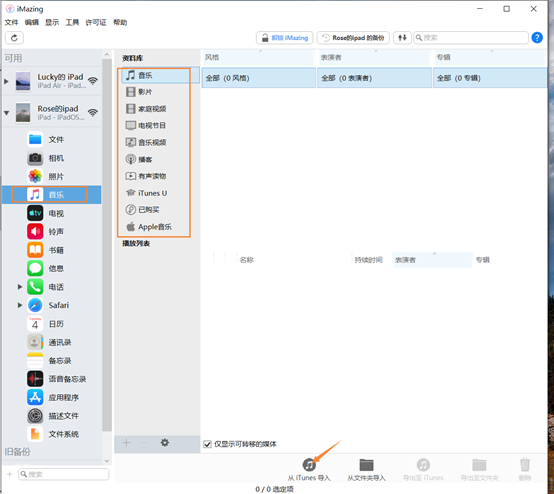
单击后会出现如图3所示的导入引导界面。在iTunes的资料库中选择音乐,图3中方框①显示的是iTunes资料库中的音乐,大家可以在每首音乐前的方框中进行勾选。方框②则展示了资料库中各音乐的风格,表演者和专辑。
如果需要全部导入,则可以勾选左下方的全选。
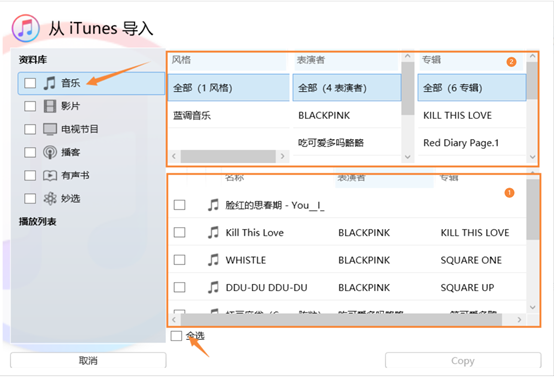
大家可以根据iTunes提供的分类来进行筛选。如图4所示,当选中某特定表演者后,其下方将显示该表演者的相关音乐。
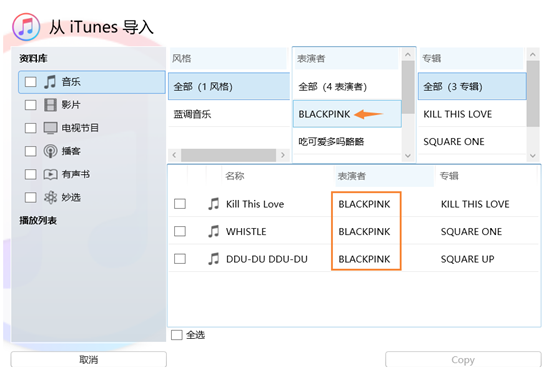
选中所需的音乐后,单击右下方的Copy,即可开始导入。
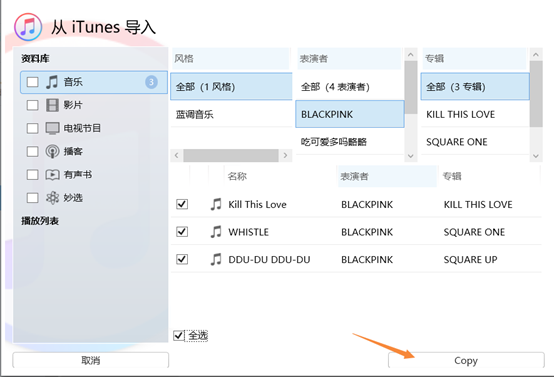
传输所需的时间会根据文件的数目和大小有所区别。
如图6所示,导入进度可以在操作界面左上角的操作面板中查看。
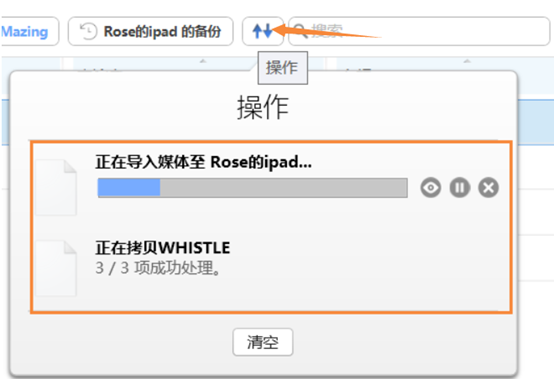
当导入完成后,方才选中的音乐即可在iPad的音乐中查看。iMazing也会对iPad文件进行同步更新,因此,大家可以在音乐界面中看到这些曲目,如图7所示。大家可以对该列表进行核查,以确保没有音乐被漏选。
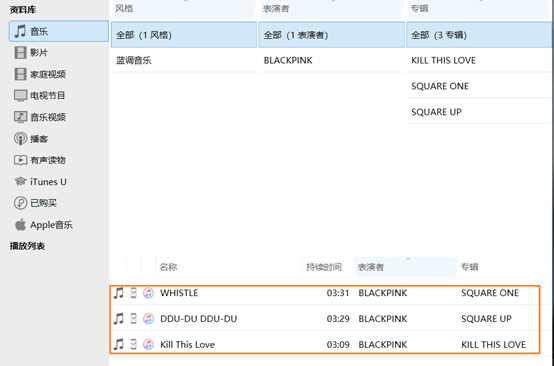
以上就是利用iMazing将iTunes中的音乐传输到iPad的全部操作过程。关于更多的iMazing使用教程,可以进入软件中文网站进行查看。
更多iMazing与iTunes软件区别,详见:https://www.imazingchina.com/competitor.html
展开阅读全文
︾